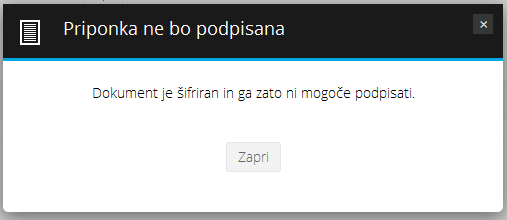Na voljo tudi možnost podpisovanja pripetih priponk v PDF obliki.
Pri sestavljanju nove pošiljke vpišite naslov prejemnika, zadevo, ter enostavno pripnite PDF dokument, ki ga želite podpisati in poslati. Po končanem nalaganju priponke se vam prikaže okno, ki vas sprašuje ali želite podpisati tudi PDF dokument. Svojo odločitev lahko za vedno shranite in na ta način vas ne bo spraševalo pri vsakem pripenjanju.
V nastavitvah pri »Certifikati in gesla« je tudi možnost izbire načina podpisovanja. Zamenjavo naredite tako, da v dropdown meniju izberete želeno.
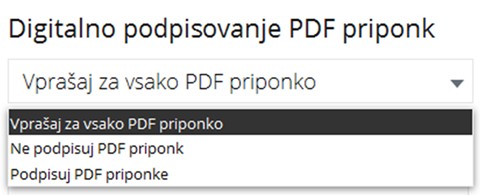
Postopek nadaljujete tako, da izberete »Podpiši«. Na ta način bo podpisan PDF dokument/i, ki so pripeti kot tudi pošiljka, ki vsebuje podpisane dokumente. Prejemnik na drugi strani podpiše samo prejeto pošiljko. PDF dokumenti pa so že podpisani kar je razvidno iz vizualizacije podpisa na PDF dokumentu. PDF podpisovanje lahko uporabite za podpisovanje vseh dokumentov v pdf obliki. Enostavno in hitro podpišite ter pošiljite katerokoli pogodbo. Pogodba bo podpisana z obe strani elektronskim podpisom podpisnikov. Prejemnik podpisano priponko shrani lokalno na svoj računalnik in jo potem pri pošiljanju podpiše še svojim certifikatom.
V nastavitvah lahko tudi določite, da ne želite podpisovati PDF priponke in na ta način vas ne bo več spraševalo po podpisu.
* V primeru, da je PDF priponka, ki jo želite podpisati zaščitena se vam bo prikazalo naslednje obvestilo: